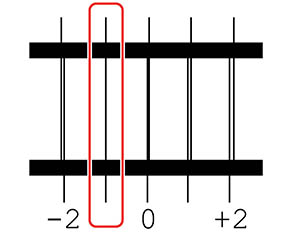Si las
impresiones tienen una apariencia granulosa o borrosa y contienen
líneas verticales o texto tenue, puede realinear el cabezal de
impresión para cada tamaño de platina y cada color de tinta.
Nota: Antes de
realizar cualquier ajuste, seleccione el número del ajuste de
sustrato registrado a la que desea guardar los ajustes. Vuelva a
realizar los ajustes si cambia el ajuste Separación del cabezal a Manual.
- Si la platina no está en la posición
delantera, pulse el botón
 de la base móvil para moverla hacia
adelante.
de la base móvil para moverla hacia
adelante.
- Asegure que la platina y el sustrato
para los cuales desee realizar ajustes estén cargados en la
impresora.
- Confirme los ajustes de sustrato
seleccionados en la pantalla LCD de la impresora.
Nota: Si desea
guardar los ajustes a un ajuste de sustrato diferente, seleccione
Sustrato en la pantalla y luego
seleccione
Configuración actual >
Sustrato. Seleccione el ajuste de
sustrato al que desea guardar el ajuste y luego seleccione el icono
 de inicio
de inicio.
- Seleccione Sustrato en la pantalla y luego seleccione
Ajustes de impresión >
Alineamiento de cabezal de
impresión.
- Seleccione Estándar o Microajuste y luego realice una de las
siguientes acciones:
- Si seleccionó Estándar, continúe
con el siguiente paso.
- Si seleccionó Microajuste,
continúe con el paso 8.
- Seleccione los elementos que desea
ajustar de acuerdo con el color del sustrato utilizado y luego
seleccione Iniciar.
Se imprime el patrón de prueba.
- Revise
cada patrón de prueba impreso y elija el número que corresponde a
la línea más delgada.
Nota: Es posible
que vea más de una fila de patrones.

Por ejemplo, en la siguiente imagen la mejor línea
sería -1.
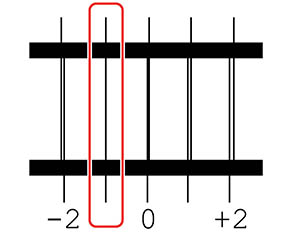
- Realice
una de las siguientes acciones:
- Si seleccionó Estándar,
introduzca los valores de ajuste para todas las líneas que
seleccionó y luego seleccione Aceptar. Aparece una pantalla de
confirmación.
- Si seleccionó Microajuste,
introduzca valores de +10 a -10. Se recomienda que primero
configure ambos valores de ajuste a +1 y -1 y que luego imprima.
Realice más ajustes en base al valor que más ha mejorado la calidad
de imagen.
- Si seleccionó Estándar, revise los resultados y seleccione
Aceptar para guardar los ajustes al
ajuste de sustrato.
Si la calidad de imagen no ha
mejorado después de realizar ajustes, realice una de las siguientes
acciones:
- Si seleccionó Estándar para
realizar ajustes, pruebe a utilizar Microajuste.
- Si seleccionó Microajuste para
realizar los ajustes, pruebe a configurar el ajuste Separación del cabezal en Manual.
De lo contrario, puede tratar de imprimir con el ajuste
Un sentido (Baja velocidad) activado
en Garment Creator 2. También puede repetir una impresión o
imprimir un trabajo desde una unidad de memoria USB y seleccionar
Unidireccional como el ajuste
Sentido Movim. Cabezal desde la
pantalla de previsualización de la impresora.